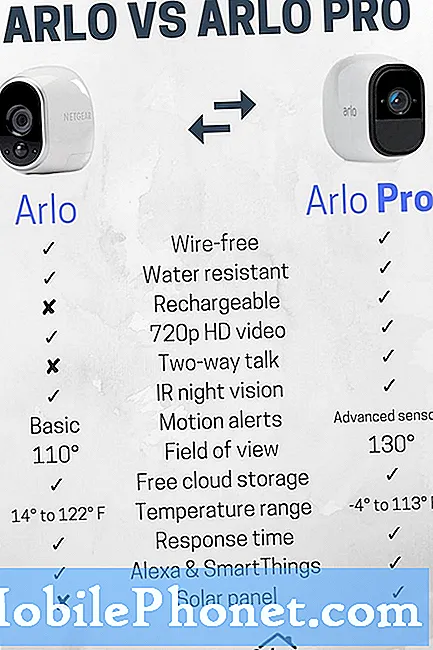Tartalom
A Google Pixel 3 XL nem azt teszi, amit gyorsan tölteni kell? Ha a gyorstöltési funkció valamilyen oknál fogva leállt, akkor számos hibaelhárítási lépést kell végrehajtania annak okának kiderítéséhez.
A nem gyorsan töltődő Google Pixel 3 javítása (a gyors töltés nem működik)
A Google Pixel 3 XL készülékén már nem jelenik meg a „Gyors töltés” feliratú gyors töltésjelző képernyő? Ebben az esetben a rendszernek szoftverhibával, alkalmazásproblémával vagy hardverhibával kellett találkoznia. Kövesse az alábbi hibaelhárítási javaslatainkat, hogy megtudja, mi áll a probléma hátterében.
Indítsa újra az eszközt
A kisebb hibák kijavításához néha elegendő a rendszer frissítése. A gyors töltés, csakúgy, mint bármely más funkció, a hardver és a firmware kifinomult működésén alapul. Időnként olyan hibák alakulhatnak ki, amelyek hatással lehetnek a háttérben lévő néhány kódra, ami problémákhoz vezethet. Győződjön meg róla, hogy a következő lépésekkel indította újra a rendszert:
- Tartsa nyomva néhány másodpercig a Bekapcsológombot.
- A menüben érintse meg a Kikapcsolás elemet.
- Várjon néhány percet.
- Ezt követően kapcsolja be az okostelefont a Bekapcsológomb néhány másodpercig történő lenyomásával.
Használjon másik töltőtartozék-készletet
Feltételezzük, hogy a telefonhoz kapott töltőkábelt és adaptert használja. Annak ellenőrzéséhez, hogy valamelyikük hibás-e, próbáljon meg egy másik készletet használni. A töltőkábelek idővel elromolhatnak, vagy ha nem gondoskodnak róla. A benne lévő apró vezetékek könnyen elszakadhatnak. Minél több ilyen vezeték sérül meg, annál kevesebb energia jut el telefonjához töltés közben. Ez rendellenes töltést okozhat, és ez lehet az oka annak is, hogy a gyors töltési funkció nem működik.
Ha nem tud könnyen beszerezni egy másik töltőtartozék-készletet, próbálja meg felkeresni a helyi Google áruházat vagy szolgáltatói üzletet, hogy használhassa saját kábelüket és adapterüket.
Próbálkozzon más konnektorral
Ha otthoni kedvenc konnektorját használja a modulok töltésére, próbáljon meg másikat használni. Vagy megnézheti, hogy más készülékek díjat számítanak-e fel ugyanabban az aljzatban. Bármelyik módszer segít abban, hogy megtudja, van-e kimeneti problémája.
Tisztítsa meg a töltőportot
Ha poros környezetben folyamatosan kiteszi a telefont, a töltőport idővel porokat vagy szennyeződéseket gyűjthet, és bedugva eltömítheti a töltőkábelt. Próbálja meg megvizsgálni a portot nyilvánvaló sérülések vagy szennyeződések szempontjából. Ha lehetséges, használjon egyfajta nagyító eszközt, hogy bekukkantson a belsejébe. Ha úgy gondolja, hogy a port szennyezett, vagy ha van benne idegen tárgy, amely problémát okozhat, próbáljon kiszorítani egy sűrített levegős doboz segítségével. Ha ez nem áll rendelkezésre, fújjon be a kikötőbe. A rendszer károsodásának elkerülése érdekében kerüljön semmit a portba.
Töltés csökkentett módban
Egyes alkalmazások zavarhatják az operációs rendszert. Ha meg szeretné tudni, hogy van-e olyan letöltött alkalmazás, amely megakadályozza a gyors töltés működését, próbálkozzon a Pixel 3 XL csökkentett módba történő indításával. Ebben a módban csak az előre telepített alkalmazások futhatnak. Tehát, ha a telefon normálisan tölt és a gyors töltés működik, akkor fogadhat, hogy harmadik féltől származó alkalmazással kapcsolatos probléma merül fel. Kétféle módon töltheti be a biztonságos módot a telefonjára.
A Google Pixel 3 XL újraindítása csökkentett módba, ha be van kapcsolva:
- Tartsa nyomva az eszköz bekapcsológombját.
- A képernyőn érintse meg és tartsa lenyomva a Kikapcsolás gombot.
- Ha szükséges, érintse meg az OK gombot.
- A készülék csökkentett módban indul. A képernyő alján megjelenik a „Csökkentett mód” felirat.
A Google Pixel 3 XL újraindítása csökkentett módba, ha KI van kapcsolva:
- Nyomja meg az eszköz bekapcsológombját.
- Amikor az animáció elindul, nyomja meg és tartsa lenyomva az eszköz hangerő csökkentő gombját. Tartsa addig, amíg az animáció véget nem ér, és a készülék biztonságos módban indul.
- A képernyő alján megjelenik a „Csökkentett mód” felirat.
- (A csökkentett módból való kilépéshez egyszerűen indítsa újra készülékét.)
Ne felejtsd el, hogy a csökkentett módba történő indítás nem jelenti automatikusan, hogy melyik alkalmazásod zavaró. Figyelnie kell a telefont és ellenőriznie kell, hogy maradnak-e előugró hirdetések. Ha csökkentett módban állnak meg, de visszatérnek, amikor a telefon normál módban van, akkor fogadhatunk, hogy egy alkalmazás a hibás. Annak megállapításához, melyik alkalmazás okozza a problémát, indítsa újra a telefont csökkentett módba, és kövesse az alábbi lépéseket:
- Indítás csökkentett módba.
- Ellenőrizze a problémát.
- Miután megerősítette, hogy egy harmadik féltől származó alkalmazás a hibás, elkezdheti az alkalmazások eltávolítását egyenként. Javasoljuk, hogy kezdje a legfrissebbekkel, amelyeket hozzáadott.
- Az alkalmazás eltávolítása után indítsa újra a telefont normál módba, és ellenőrizze a problémát.
- Ha a Pixel 3 XL továbbra is problémás, ismételje meg az 1–4. Lépéseket.
Telepítse az alkalmazás- és rendszerfrissítéseket
Az alkalmazás- és rendszerfrissítések nemcsak kozmetikai változásokat hoznak, hanem a motorháztető alatti fejlesztéseket és hibajavításokat is. Ügyeljen arra, hogy rendszeresen ellenőrizze az összes alkalmazás, valamint az operációs rendszer frissítéseit.
Gyári beállítások visszaállítása
Az eszköz törlése és az összes szoftverbeállítás visszaállítása az alapértelmezett értékekre általában hatékony a szoftver okozta töltési problémák kijavításában. Csak akkor tegye ezt, ha a fenti javaslatok nem segítenek.
- Készítsen biztonsági másolatot a személyes adatokról.
- Győződjön meg arról, hogy ismeri a telefon Google-fiókjának felhasználónevét és jelszavát.
- Nyissa meg a Beállítások alkalmazást.
- Koppintson a Rendszer elemre.
- Koppintson a Haladó elemre.
- Koppintson a Beállítások visszaállítása elemre.
- Koppintson az Összes adat törlése (gyári visszaállítás), majd a Telefon visszaállítása elemre. Ha szükséges, adja meg PIN-kódját, mintáját vagy jelszavát.
- Az összes adat törléséhez a telefon belső tárhelyéről koppintson a Minden törlése elemre.
- Ha a telefon befejezte a törlést, válassza az újraindítás lehetőséget.
Kérjen támogatást a Google-tól
A Google Pixel eszközök gyors töltési problémái általában a hardver meghibásodásának tudhatók be, de voltak esetek, amikor az Android frissítése miatt következett be.Ha eddig semmi sem működött, még a gyári beállítások visszaállítása után sem, a probléma oka valószínűleg mélyebb, mint gondoltuk. Mivel csak annyi mindent tehet a végfelhasználó, érdemes minél több információt beszereznie erről az esetről . Próbáljon felkeresni a Google saját, a Google Pixel eszközökkel kapcsolatos támogatási oldalát.
Küldje be a telefonjára
Végül, de nem a listán, feltétlenül jelezze a Google-nak a problémát azáltal, hogy beállítja velük a javítási vagy cserealkatrészeket. Érdemes felkeresnie a helyi Google áruházat, vagy vegye fel a problémát szolgáltatójával.